সিডি ছাড়া কম্পিউটার সিস্টেমটি কীভাবে পুনরায় ইনস্টল করবেন
প্রযুক্তির উন্নতির সাথে সাথে অপটিক্যাল ডিস্কগুলি ধীরে ধীরে অপ্রচলিত হয়ে উঠছে এবং অনেক আধুনিক কম্পিউটার আর অপটিক্যাল ড্রাইভের সাথেও আসে না। সুতরাং, কিভাবে একটি সিডি ছাড়া সিস্টেম পুনরায় ইনস্টল করতে? এই নিবন্ধটি একটি সিডি ছাড়াই সিস্টেমটি পুনরায় ইনস্টল করার বিভিন্ন পদ্ধতির বিস্তারিতভাবে পরিচয় করিয়ে দেবে এবং আপনাকে দ্রুত অপারেশন দক্ষতা আয়ত্ত করতে সহায়তা করার জন্য সাম্প্রতিক আলোচিত বিষয় এবং গরম বিষয়বস্তু সংযুক্ত করবে।
1. আলোচিত বিষয় এবং গরম বিষয়বস্তু (গত 10 দিন)
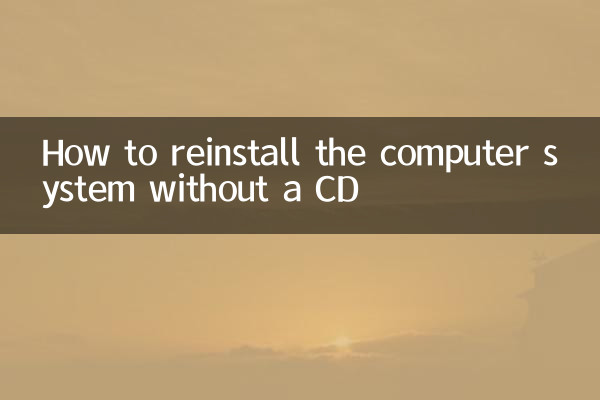
| গরম বিষয় | গরম বিষয়বস্তু |
|---|---|
| উইন্ডোজ 11 আপডেট | মাইক্রোসফ্ট উইন্ডোজ 11 সংস্করণ 23H2 প্রকাশ করে, নতুন এআই বৈশিষ্ট্য এবং কর্মক্ষমতা অপ্টিমাইজেশান যোগ করে |
| ইউএসবি পুনরায় ইনস্টলেশন সিস্টেম | প্রথাগত সিডি ইনস্টলেশনের পরিবর্তে সিস্টেমটি পুনরায় ইনস্টল করতে আরও বেশি সংখ্যক ব্যবহারকারীরা ইউ ডিস্ক বেছে নেয়। |
| ক্লাউড পুনরায় ইনস্টলেশন সিস্টেম | কিছু ব্র্যান্ডের কম্পিউটার বহিরাগত মিডিয়া ছাড়াই ক্লাউড রিকভারি সিস্টেম সমর্থন করে। |
| সিস্টেম ব্যাকআপ এবং পুনরুদ্ধার | কীভাবে গুরুত্বপূর্ণ ডেটা ব্যাক আপ করা যায় এবং সিস্টেমটি পুনরুদ্ধার করা যায় তা ব্যবহারকারীদের ফোকাস হয়ে উঠেছে |
2. সিডি ব্যবহার না করেই সিস্টেমটি পুনরায় ইনস্টল করার বেশ কয়েকটি পদ্ধতি
1. সিস্টেমটি পুনরায় ইনস্টল করতে USB ফ্ল্যাশ ড্রাইভ ব্যবহার করুন৷
এটি বর্তমানে সবচেয়ে বেশি ব্যবহৃত পদ্ধতিগুলির মধ্যে একটি। আপনার কমপক্ষে 8GB ক্ষমতা সহ একটি USB ফ্ল্যাশ ড্রাইভ প্রয়োজন এবং এই পদক্ষেপগুলি অনুসরণ করুন:
| পদক্ষেপ | অপারেটিং নির্দেশাবলী |
|---|---|
| 1 | সিস্টেম ইমেজ ফাইল ডাউনলোড করুন (ISO ফরম্যাট) |
| 2 | একটি বুটযোগ্য USB ফ্ল্যাশ ড্রাইভ তৈরি করতে একটি টুল (যেমন রুফাস) ব্যবহার করুন |
| 3 | USB ফ্ল্যাশ ড্রাইভ থেকে বুট করার জন্য BIOS সেট করুন |
| 4 | সিস্টেম ইনস্টলেশন সম্পূর্ণ করতে প্রম্পট অনুসরণ করুন |
2. সিস্টেম রিকভারি পার্টিশন ব্যবহার করুন
অনেক ব্র্যান্ডের কম্পিউটার কারখানায় আগে থেকে ইনস্টল করা সিস্টেম রিকভারি পার্টিশন সহ আসে। আপনি নিম্নলিখিত উপায়ে সিস্টেম পুনরায় ইনস্টল করতে পারেন:
| ব্র্যান্ড | পুনরুদ্ধারের বোতাম |
|---|---|
| লেনোভো | বুট করার সময় F11 টিপুন |
| ডেল | বুট করার সময় F12 টিপুন |
| এইচপি | বুট করার সময় F9 চাপুন |
3. ক্লাউড রিকভারি টুল ব্যবহার করুন
কিছু ব্র্যান্ডের কম্পিউটার ক্লাউড রিকভারি সিস্টেম ফাংশন সমর্থন করে, যেমন:
| ব্র্যান্ড | ক্লাউড রিকভারি টুল |
|---|---|
| মাইক্রোসফট সারফেস | সারফেস রিকভারি ইমেজ |
| অ্যাপলম্যাক | macOS পুনরুদ্ধার মোড |
3. সতর্কতা
1. ডেটা ক্ষতি এড়াতে সিস্টেম পুনরায় ইনস্টল করার আগে গুরুত্বপূর্ণ ডেটা ব্যাক আপ করতে ভুলবেন না৷
2. ইনস্টলেশন প্রক্রিয়া চলাকালীন পাওয়ার বিভ্রাট এড়াতে কম্পিউটারে পর্যাপ্ত শক্তি আছে বা পাওয়ার উত্সের সাথে সংযুক্ত রয়েছে তা নিশ্চিত করুন৷
3. সিস্টেমের ছবি ডাউনলোড করার সময়, নিরাপত্তা সমস্যা এড়াতে অনুগ্রহ করে অফিসিয়াল চ্যানেল বেছে নিন।
4. সারাংশ
প্রযুক্তির বিকাশের সাথে, সিস্টেমটি পুনরায় ইনস্টল করা আর সিডির উপর নির্ভর করে না। এটি একটি USB ফ্ল্যাশ ড্রাইভ, পুনরুদ্ধার পার্টিশন বা ক্লাউড টুলের মাধ্যমেই হোক না কেন, সিস্টেম পুনরায় ইনস্টলেশন সহজেই সম্পন্ন করা যেতে পারে। আমি আশা করি এই নিবন্ধটি আপনাকে কম্পিউটার সিস্টেমের সমস্যাগুলি সমাধান করতে এবং আপনার কম্পিউটারকে নতুনের মতো দেখতে সাহায্য করবে!
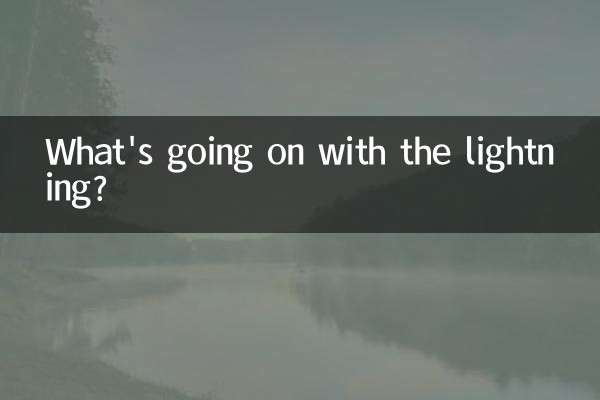
বিশদ পরীক্ষা করুন
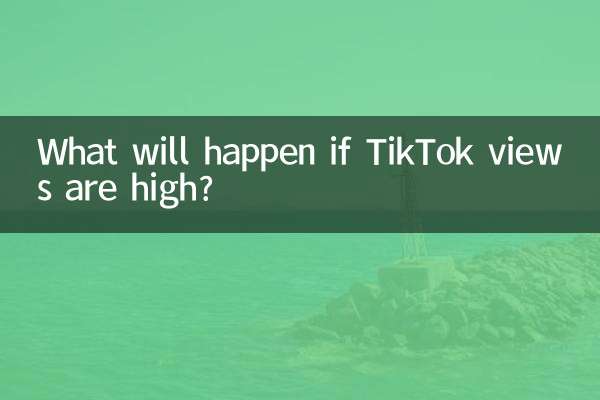
বিশদ পরীক্ষা করুন